Как управлять телефоном через TeamViewer
Как управлять компьютером через телефон — используем тимвивер
Современные телефоны умеют многое, в том числе с помощью смартфона можно управлять компьютером через сеть интернет находясь в любой точке мира.
На самом деле способов реализовать удаленное управление компьютером с телефона много, но в этой статье речь пойдет только про — управление с помощью программы TeamViewer. Это способ, который является одним из самых простых в настройке и одним из самых удобных и понятных для новичков.
Для того чтобы можно было управлять компьютером с телефона через Интернет в любое время необходимо чтобы:
- Компьютер был постоянно включен (отключен спящий режим и гибернация)
- Компьютер подключен к сети Интернет
- Телефон подключен к сети Интернет
Как происходит удаленное управление
Для того чтобы дистанционно управлять Android- или iOS-устройством, нужно, чтобы на ПК или телефоне, с которого будет осуществляться управление, была установлена классическая программа TeamViewer (например, Тимвивер 14). А на устройстве, к которому нужно подключиться, должна быть установлена версия TeamViewer QuickSupport.
- Скачиваем на смартфон, которым хотим управлять, приложение TeamViewer QuickSupport.
- Открываем программу. На главном экране высветится ID мобильного устройства.
- Вводим это ID в заранее запущенной программе на ПК или смартфоне, с которого будет осуществляться подключение.
- Разрешаем удалённому устройству принять подключение.
Теперь на экране вашего устройства будет отображаться интерфейс подключенного смартфона. В данном режиме пользователь может лишь стрелкой показывать, куда владельцу удалённого устройства нужно нажимать – все остальные действия тот должен выполнять сам.
Полный захват управления возможен после скачивания на удалённое устройство дополнительного приложения.
Для этого на смартфоне нужно зайти в дополнительное меню программы и установить предложенное дополнение. Однако его может и не быть для данной модели девайса. В таком случае вам придется осуществлять поддержку лишь с помощью курсора, без возможности самостоятельно открывать на смартфоне нужные программы и папки.
Вариант 2: ПК и мобильное устройство
Еще стоит упомянуть о том, как использовать TeamViewer на смартфоне или планшете для удаленного доступа к стационарному компьютеру или ноутбуку. Соответствующее приложение всегда можно закачать на мобильный гаджет из App Store, Microsoft Store или Play Market. Оно полностью бесплатно и официально поддерживается разработчиками.

Для начала запустите Тим Вивер на обоих устройствах. Далее, посмотрите на указанный ID и код в программе. Далее, идентификационный номер (набор из девяти цифр), введите в приложение на телефоне. А затем тапните по пункту «Удаленное управление».Вас попросят пароль партнера в качестве подтверждения доступа. Укажите его и нажмите «ОК».
Теперь необходимо дождаться соединения устройств, это может занять некоторое время. Когда связь будет установлена, на экране гаджета отобразится информация по управлению. Обязательно с ней ознакомьтесь. Данное окно будет появляться каждый раз. Чтобы его отключить, отметьте пункт «Больше не показывать данный диалог», а после чего нажмите на «Продолжить».
Особенности работы с приложением TeamViewer QuickSupport
Данное приложение представляет собой комплект программного обеспечения для удалённого доступа к устройствам. Для стационарных компьютеров это приложение реализовано в виде виджета с паролем и идентификатором ID. Точно такая же реализация присутствует и в мобильном приложении.
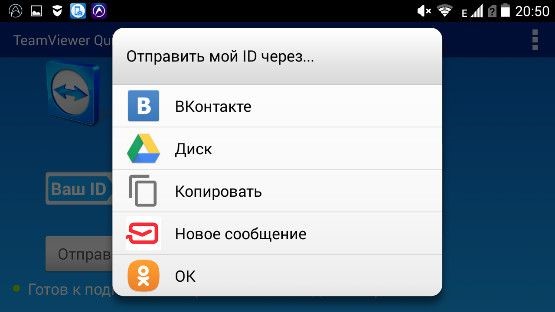
В работающих в программах при запуске в интерфейсе присутствует только поле идентификатора с возможностью отправить его значение удалённому партнёру. Передать значение ID можно различными способами, а именно:
- Скопировать значение в буфер и затем переслать его пользователю;
- Передать значение по электронной почте;
- Переслать значение посредством социальных сетей;
- Использовать для передачи различные мессенджеры и веб-сервисы.
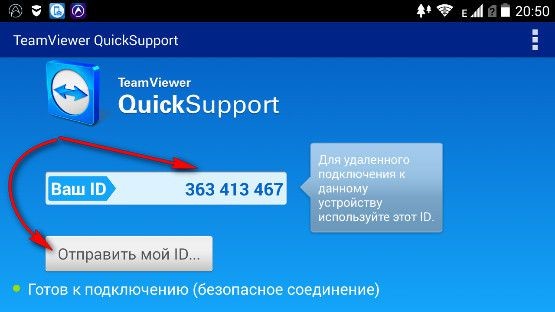
Наши приложения
TeamViewer Quicksupport
Для входящих соединений с вашим мобильным устройством необходимо средство TeamViewer Quicksupport. С помощью этого приложения пользователи смогут подключаться к вашему мобильному устройству и даже управлять им — но никогда без вашего контроля и соответствующих полномочий с вашей стороны. Пользователь, желающий подключиться к вашему мобильному устройству, должен работать с лицензированной версией TeamViewer с программным дополнением «Поддержка мобильных устройств».
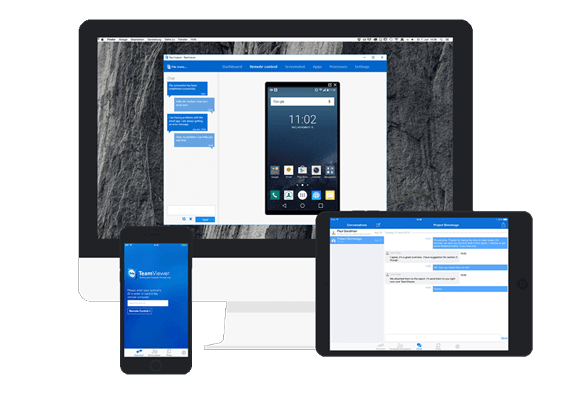

TeamViewer Remote Control
Чтобы иметь возможность устанавливать исходящие соединения со своего мобильного устройства, необходимо использоватьTeamViewer Remote Control. Исходящее соединение всегда можно установить при использовании любой лицензии TeamViewer, в том числе и бесплатной. Если целевым устройством является другое мобильное устройство, необходимо программное дополнение «Поддержка мобильных устройств».
Как загрузить и установить TeamViewer?
Скачать программу лучше с официального сайта производителя www.teamviewer.com. На главной странице посетителю сразу предложат скачать бесплатную для личного использования версию. Там же информация о расценках на бизнес-дистрибутив приложения.
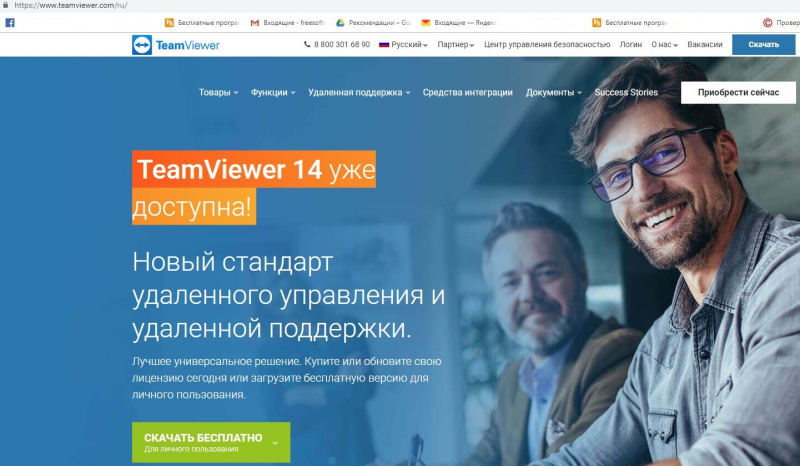
Для знакомства с полной функциональностью программы откройте пункт меню «Товары» и выберите Teamviewer. На странице продукта сайт предложит загрузить бесплатный пробный дистрибутив программы. На самом деле загружается полный (full) дистрибутив, но пока еще не активированный ключом лицензии. Рассматривать будем вариант, как настроить тим вивер для личного использования, тем более, что различий в настройке с платной бизнес-версией по сути нет.
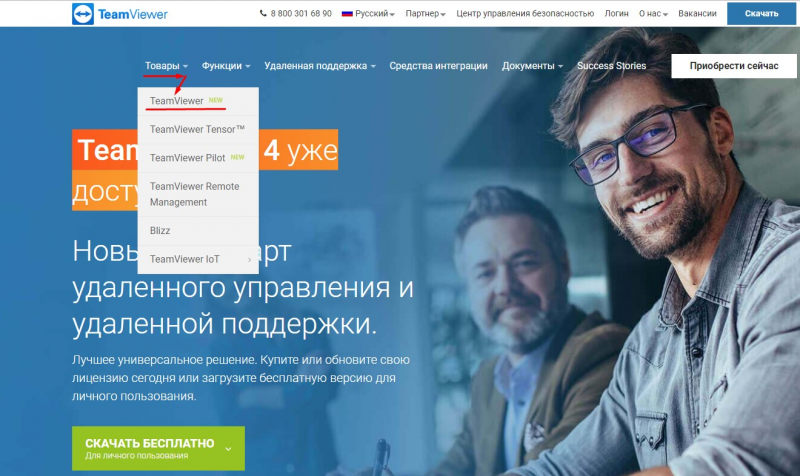
Бесплатно пользоваться полной функциональностью продукта можно в течение 15 дней пробного периода, но затем придется выбрать вариант из трех подписок и зарегистрироваться. Личная же версия для физических лиц бесплатна в течение всего срока использования.
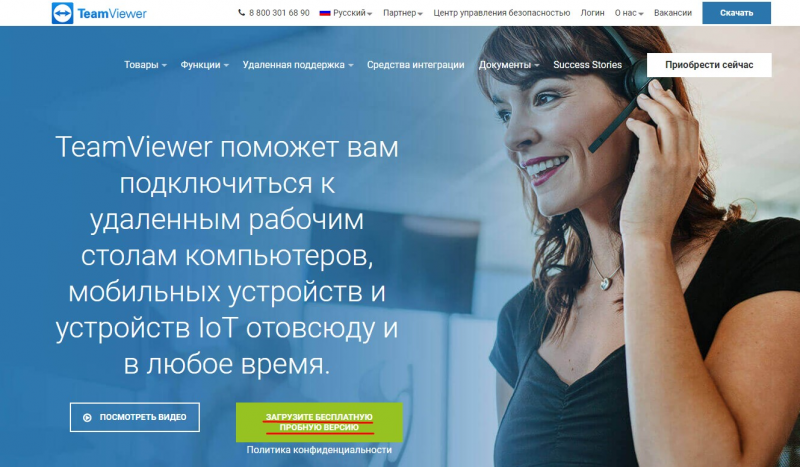
Тимвивер поддерживает работу в ключевых операционных системах (Windows, Linux и macOS, а также мобильных iOS, Android, Windows Mobile) и на этапе загрузки сайт сам определит тип ОС и отправит соответствующий дистрибутив программы.
Перейдем непосредственно к установке программы. Запустите скачанный файл для старта мастера установки. На первом шаге мастер предлагает выбрать три типа установки:
Первый вариант выбирайте в том случае, если хотите запускать Teamviewer лично. Второй вариант (наиболее часто используемый) зарегистрирует на компьютере системный сервис и позволит подключаться к устройству дистанционно. Третий же подойдет для одноразового запуска приложения в том случае, если необходимо предоставить временный доступ к компьютеру, например, для работника технической поддержки. За блоком выбора типа установки следует выбор области использования тим вивера. Предлагается также три варианта:
Для продолжения установки выбираем желаемый вариант и на этом для большинства пользователей настройка параметров заканчивается. Для продвинутых пользователей мастер предлагает установить флажок «Показать дополнительные настройки». Кнопка мастера сменит текст на «Принять — далее» и позволит настроить дополнительные опции. Если чек-бокс не отмечен, то Teamviewer использует стандартные настройки установки. Указанные настройки доступны уже после установки программы, так что этот шаг необязателен. В окне специальных параметров устанавливаются следующие значения:
- папка назначения: выберите каталог установки приложения;
- установить драйвер принтера Teamviewer: опция активирует функцию удаленной печати при соединении с компьютером;
- использовать Teamviewer VPN: становится возможным соединение между компьютерами по защищенному виртуальному каналу;
- добавить конференцию в Outlook: будет дополнительно установлена синхронизация с календарем Microsoft Outlook, который позволит планировать удаленные конференции.
Выберите необходимые значения и нажмите кнопку «Далее». Установка завершена.
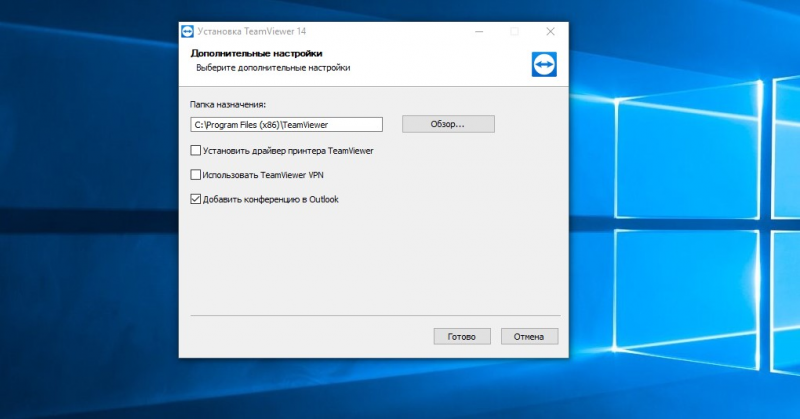
Поддерживаемые операционные системы
Windows (требуется IE 8.0 и выше)
- Windows 11 / 10 / 8.1 / 8 / 7 / Vista / XP (для XP: минимальные требования: Service Pack 3)
- Windows Server 2012R2 / 2012 / 2008R2 / 2008 / 2003
- Windows Home Server / Home Server 2011
Mac OS
- Mac OS X 10.7 и выше
Linux
- CentOS, Debian, Fedora, Mandriva, Mint, Red Hat, SUSE и Ubuntu
Android
- TeamViewer QuickSupport: Android версии 4.0 и выше
iOS
- TeamViewer QuickSupport: iOS 7.0 и выше
Windows 10 Mobile
- TeamViewer QuickSupport Preview: Windows 10 Mobile Anniversary Update
Полезные ссылки
Подробное описание
TeamViewer QuickSupport обеспечивает удаленное управление компьютерами любых пользователей TeamViewer, за счет присвоения ID партнера и пароля для подключения.
Простой и компактный модуль клиента, запускается сразу, не требует установки и прав администратора – оптимален для срочной поддержки.
Другие возможности
Но мы все-таки еще немного поговорим о том, как пользоваться Тим Вивером. Все основные доступные настройки вы можете найти так:
- На верхней панели есть вкладка «Дополнительно» ;
- Нажмите на неё и перейдите к разделу «Опции» .

Здесь вы увидите все возможные параметры, которыми (может быть) захотите управлять. Теперь выйдем из настроек и взглянем на панель слева. В разделе «Компьютеры и контакты» будет отображаться вся история ваших подключений. Это самое важное, что вам необходимо знать!

А безопасно ли использовать TeamViewer и доверять ему свои личные данные, интерфейс компьютеров, их содержимое? Не переживайте, соединение устанавливается исключительно между вашими устройствами, никто третий не смотрит, что именно вы делаете во время подключения, ваши данные не пропадут и не будут скопированы.
Источник: fobosworld.ru
Скачать бесплатно TeamViewer (Тим Вивер) 15.30.3

TeamViewer является бесплатной русифицированной программой, которую используют для удаленного доступа к подключенному к сети Интернет компьютеру.
При помощи TeamViewer возможно осуществлять прием или передачу (с возможностью обхода NAT-прокси и брандмауэров) различных файлов. Программа TeamViewer предназначена для передачи файлов, допуска к своему компьютеру других пользователей, удаленного управления. Помимо этого, при помощи Тим Вивер реально даже создавать чаты.
Программа Тим Вивер обеспечение принадлежит классу портативного софта, и поэтому не требует обязательной установки (скачать TimeViewer можно бесплатно по прямой ссылке на нашем сайте). Но в этом случае работает TeamViewer без администраторских прав доступа. Программа поддерживает практически все языки. Она работоспособна со всеми операционными системами.
Для установки соединения между двумя компьютерами, очень важным является одновременное использование TeamViewer на обеих машинах. При ее старте генерируется ID машины и пароль. Для соединения компьютеров между собой также понадобится знать логин и пароль удаленного оператора машины, а после этого ввести их в клиент-TeamViewer.
Для начала управления личным компьютером с любой точки мира, достаточно скачать бесплатно TeamViewer на свой компьютер.
Скачать бесплатно TeamViewer (Тим Вивер) 15.30.3
| Версия: | 15.30.3 |
| Русский язык: | Да |
| Разработчик: | TeamViewer GmbH |
| Операционка: | Windows 10 / 7 / 8 / XP / Vista |
| Размер: | 26,9 Mb |
Источник: besplatnye-programmy.com
Скачать TeamViewer

TeamViwer (Тим Вивер или ТимВьювер) — бесплатная программа, позволяющая установить соединение с любым компьютером, сервером или мобильным устройством по всеми миру.
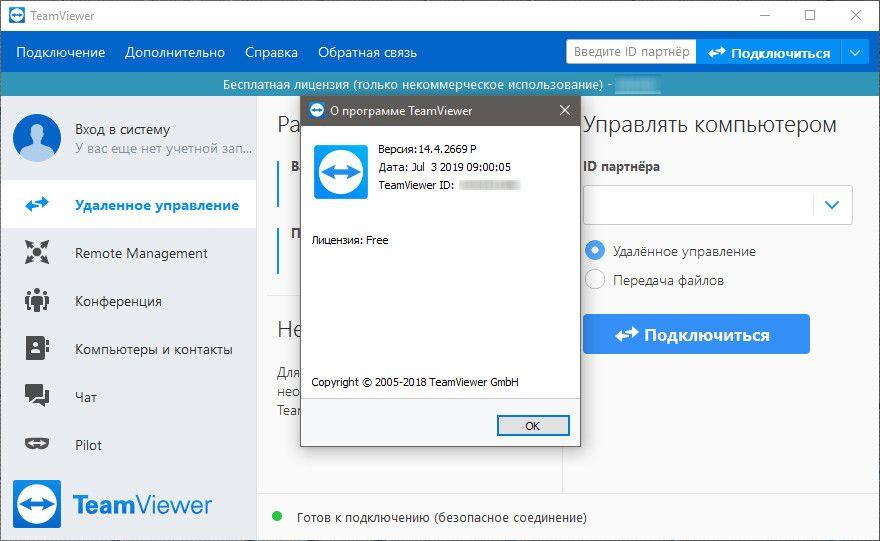
Скачать TeamViwer рекомендуется тем пользователям, кто хочет удалено управлять любым гаджетом, словно находитесь за ним или держите его в руке.
Утилита окажется полезной в ситуации, когда надо помочь другу или родственнику настроить компьютер или мобильное устройство. Когда необходимо внести коррективы в работу серверной станции. Жизненных ситуаций много и разных и Тим Вивер справится со всеми ними.
Главные достоинства программы Teamviewer:
- бесплатное использование для частных лиц, для компаний платно;
- запуск приложения в режиме Portable и через полноценную установку в систему;
- совместимость с Windows 10, 8 и 7, Mac OS, Android со сборки 4+ и iOS;
- полный контроль подключенного гаджета;
- двойное шифрование с невозможностью перехвата пользовательских данных;
- стабильная связь с компьютером при стабильном интернет-соединении.

Через TeamViewer можно передавать файлы любого размера с максимальной скоростью 200 мб/сек, управлять системными настройками, вызывать админ панель Windows через Ctrl+Alt+Del и т.д.
ТимВьювер полезен IT-специалистам, системным инженерам, мастерам настройки компьютеров для удалённой помощи в решении проблем.
Подключившись к Windows можно вызвать удаленный рабочий стол, распечатать документы, позвонить по голосовой или видеосвязи, открыть графический редактор, включить ПК по методу Wake-on-LAN (предварительно функция должна быть активирована в BIOS-е).
Как установить и пользоваться ТимВивер после загрузки с официального сайта по ссылке ниже:
- Скачайте исполняемый файл с расширением exe в конце описания и запустите установку русской версии.
- На первом экране отобразится информация о способе установки утилиты: стандартная инсталляция и запуск Portable.
- Если пользователь обращается к программе изредка или вовсе скачал на один раз, то рекомендуется сразу запускать TeamViewer без установки в систему.
- Выберите на этом же экране «Для частного не коммерческого использования», чтобы получить доступ к функционалу программы бесплатно.
- На втором экране увидите свой логин (ID) и пароль, передав которые, можно будет подключиться к вам.
- Также доступно окно, куда можно ввести ID и пароль от другого устройства и подключиться непосредственно к нему.
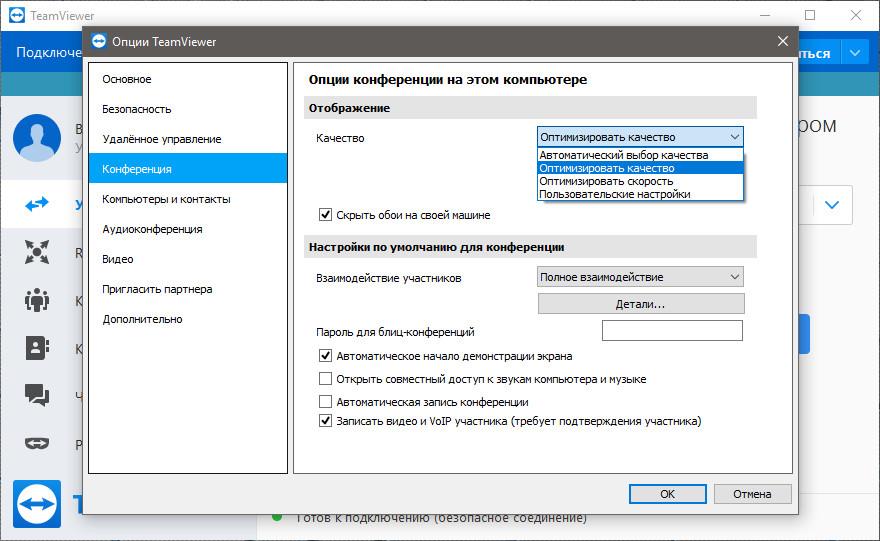
На следующем шаге пользователь получит полный доступ к мобильному гаджету, ПК или ноутбуку.
В процессе подключения через Тим Вивер и последующей передачи любых файлов и данных все соединения надёжно защищены ключами шифрования RSA 2048 и AES 256.
Team Viewer — одно из лучших средств для удалённого подключения к устройству где бы оно не находилось, а также возможность использования всеми инструментами системы на уровне администратора.
Источник: load-soft.com
Как скачать и установить TeamViewer на русском бесплатно
TeamViewer – это программа для удаленного подключения, мониторинга и поддержки сторонних компьютеров, находящихся в любой точке мира. Утилита совместима со всеми современными операционными системами: Windows, macOS, Android и iOS.
Благодаря ее надежности можно без каких-либо переживаний подключаться к серверам, коммерческим и прочим устройствам. с
Возможности TeamViewer
Использовать данную утилиту можно в различных целях: удаленный доступ, работа с предприятием и персоналом, конференции и безопасность. Каждое из значений можно также разделить на несколько подпунктов. Давайте рассмотрим наиболее значимые из каждой отрасли.
Программа TeamViewer выделяет следующие особенности:
- Использование TeamViewer в качестве VPN. Больше не нужно тратиться на впн, все необходимые функции от этой технологии уже включены в пакет.
- Удаленный доступ с разрешением в 4K. Невероятная скорость и бесперебойное подключение к любому устройству на высочайшем разрешении.
- Группы каналов. Возможность создавать группы позволяет подписывать сотрудников на определенные каналы для взаимодействия внутри организации.
- Уникальная консоль. Благодаря этому можно легко управлять контактами и вести журнал соединений.
- Запись сеанса с возможностью сжатия. Записывайте экран удаленного подключения всего в несколько кликов.
- Аудио и видео конференции. Создавайте групповые чаты и общайтесь через них со своими коллегами или заказчиками.
- Антивирусная система. TeamViewer дает возможность защитить компьютеры от сторонних угроз и вирусов.
- Удаленное резервное копирование. Не беспокойтесь за сохранность данных, они всегда под контролем.
Естественно, что это не все возможности, которые предоставляет тимвьюер, но уже на основе этого можно понять, что это многофункциональная программа. О том, как ее скачать и установить, поговорим далее.
Как скачать TeamViewer бесплатно с официального сайта
Загружаем Teamviewer к себе на компьютер:
- Переходим на официальную страницу https://www.teamviewer.com/ru/ продукта, и в шапке сайта кликаем по кнопке «Скачать».

- Пролистываем немного вниз и нажимаем на зеленую кнопку «Загрузить TeamViewer».

- В результате перед нами отобразится окно, в котором нужно выбрать место сохранения файла и нажать на кнопку «Сохранить».
После выполнения вышеуказанных шагов, можно переходить к установке программы. Подробнее об этом поговорим в следующем разделе.
Как установить TeamViewer на компьютер
Устанавливаем программу к себе на ПК:
- Находим ярлык, который мы успешно скачали в предыдущем разделе, и кликаем по нему двойным щелчком мыши.
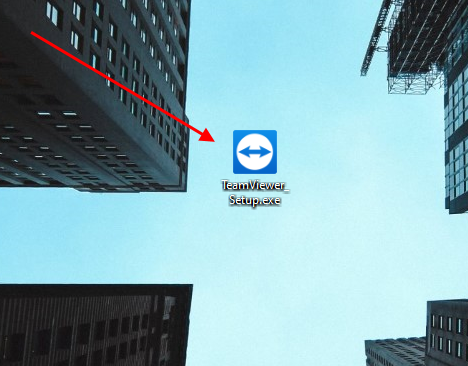
- В отобразившемся окне выбираем для каких целей мы будем устанавливать программу. Также отмечаем пункт «Личное/некоммерческое использование». Для детальной настройки установщика отмечаем также пункт «Показать дополнительные настройки».
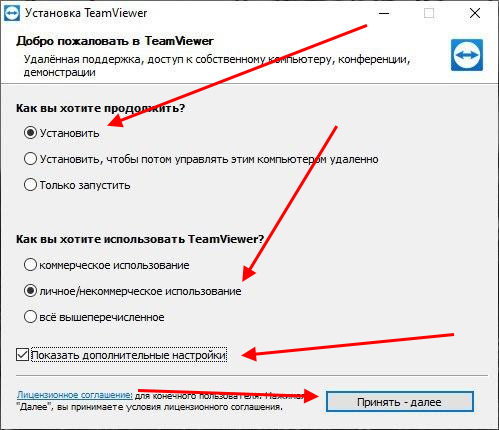
- Далее при необходимости изменяем место установки программы, а также отмечаем требуемые пункты. Для примера отметим установку драйвера, вы же выбирайте те пункты, которые понадобятся.

- После установки программа автоматически запустится и будет готова к работе.

Таким образом мы можем бесплатно использовать программу в своих назначениях. Однако, в таком случае есть некоторые ограничения, которые действуют на администратора. Подробнее о них читайте далее.
Ограничения в бесплатной версии

Обычная версия TeamViewer позволяет работать в программе только в ограниченном режиме. Он разрешает использовать утилиту не более 15 часов за 30 дней. То есть, если пользоваться программой каждый день по 30 минут, то этого времени будет достаточно для бесплатной версии.
На этом наша статья подходит к концу, надеемся, что она была для вас полезной. Теперь вы знаете как можно скачать и установить TeamViewer бесплатно на русском языке. Спасибо за внимание!
Источник: kompmix.ru
TeamViewer скачать бесплатно на русском
TeamViewer — бесплатный удаленный помощник, который позволит вам заходить на другие персональные компьютеры и получать доступ к управлению. Станет незаменим системным администраторам и тем, кому необходимо помочь другу или родственнику в решении возникшей проблемы на их ПК.
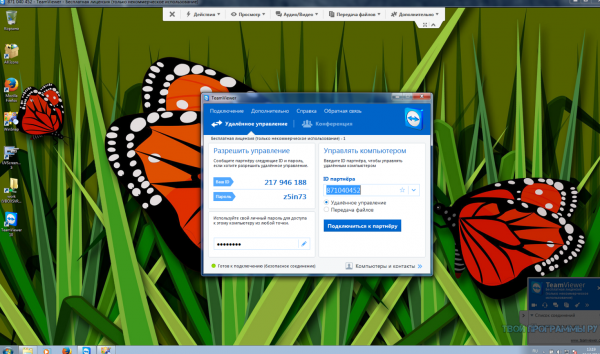
Алгоритм работы в утилите довольно прост. Необходимо скачать бесплатно TeamViewer пользователю, который будет получать удаленный доступ к компьютеру и тому, кто этот доступ непосредственно предоставляет. Далее вводите код, который будет отображен на компьютере пользователя, к которому вы зашли, и совершаете все необходимые вам действия. Стоит отметить, что для работы с этой программой необходимо подключение к сети интернет.
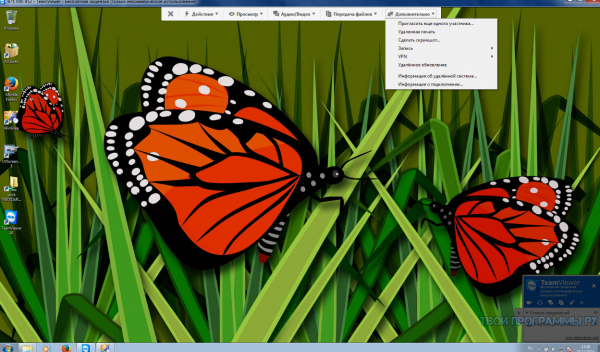
Немаловажным плюсом являются: возможность создания интерактивных конференций с общением до 25 человек, демонстрации, чат, голосовые сообщения, запись видео текущего процесса, создание скриншотов и обмен файлами.
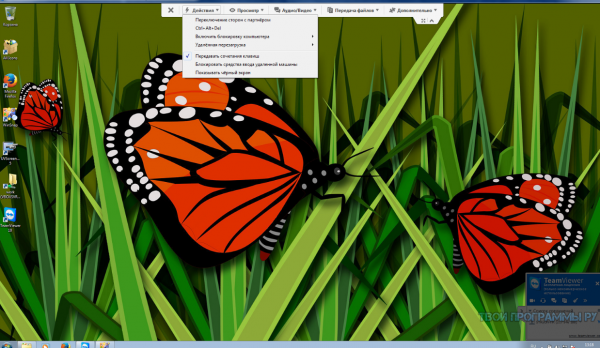
ТимВьювер поддерживаю современные операционные системы (Windows XP, 7 и 8, Виста), а его возможность обходить различные защиты (брандмауэр, NAT прокси) станет ценна пользователю. Окно работы можно перемещать в различные части монитора, не блокируя тем самым нужные участки видимости.
Источник: tvoiprogrammy.ru